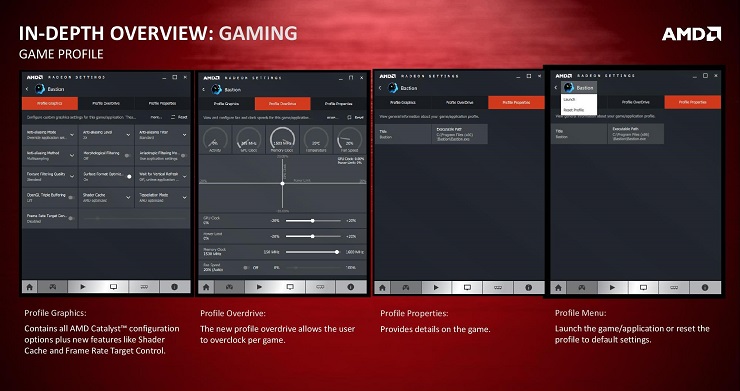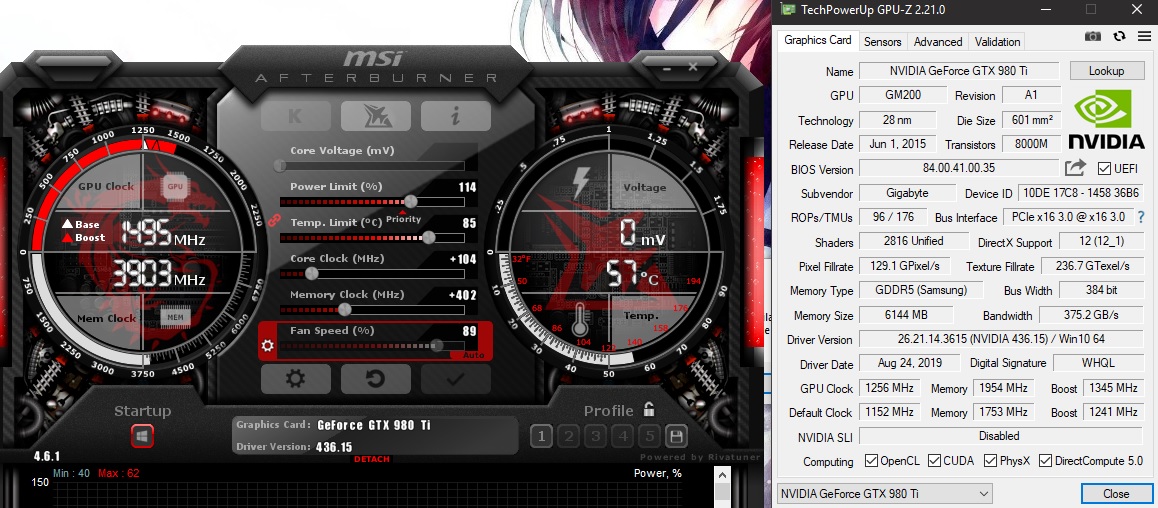Guías
Cinco cosas que debes hacer para cuidar y mantener tu tarjeta gráfica
Comprar una tarjeta gráfica supone una decisión complicada y es comprensible, ya que representa una inversión importante. Hace unos días actualizamos nuestra guía de compras y os dejamos una serie de recomendaciones que os ayudarán a elegir la que mejor se adapte a vuestras necesidades y a vuestro presupuesto, y hoy queremos ayudaros con otro tema importante: su mantenimiento.
Sé lo que estáis pensando, que la mayoría de los usuarios no se preocupa por llevar a cabo un mantenimiento mínimo de los componentes que utilizan y sí, tenéis razón, pero esto no quiere decir que no sea necesario. Llevar a cabo un cuidado apropiado de los principales componentes que forman un PC puede marcar una diferencia importante tanto en términos de rendimiento a largo plazo como de vida útil, y no resulta especialmente complicado.
En este artículo nos vamos a centrar en el cuidado básico de la tarjeta gráfica, pero os recordamos que también hemos publicado otras guías prácticas centradas en el mantenimiento del procesador y también en los SSDs. Podéis acceder a ellas a través de los enlaces que hemos acompañado en este párrafo.
Para conseguir el mejor resultado posible lo ideal es que sigáis al pie de la letra las cinco recomendaciones que vamos a repasar a continuación, aunque cada una de ellas ofrece, por sí sola, un valor claro que puede marca una gran diferencia en la vida útil y el desempeño de cualquier tarjeta gráfica.
1.-Limpia tu tarjeta gráfica
Es, probablemente, el paso más básico, pero también el más importante. Las tarjetas gráficas utilizan un sistema de disipación basado en aire (salvo casos puntuales), es decir, integran un radiador metálico, fabricado normalmente en aluminio o cobre (o en ambos), que hace contacto con la GPU y, en muchos modelos de las últimas generaciones, también con otros elementos como el VRM y la memoria.
Dicho radiador tiene una base de contacto que transmite el calor del difusor térmico de la GPU (núcleo gráfico de la tarjeta gráfica) al radiador, y justo sobre él se colocan una serie de ventiladores que ejercen un efecto de enfriamiento para acelerar la disipación del calor. Esa combinación de refrigeración pasivo-activa es la que mejore resultados ofrece sin que los costes se disparen.
También hay modelos que utilizan diseños con ventiladores de turbina. Estos trabajan sacando el aire caliente al exterior del espacio que se utiliza a modo de refrigeración pasiva. Son, en general, menos efectivos y se caracterizan por registrar temperaturas elevadas.
Con el paso del tiempo es normal que tanto los ventiladores como el radiador se acaben llenando de polvo y suciedad. Durante la primera fase de vida de la tarjeta no notaremos ningún problema, pero a largo plazo puede acabar reduciendo la capacidad de refrigeración del sistema y elevar las temperaturas de trabajo.
Por ello es recomendable llevar a cabo, como mínimo, una limpieza cada año. No es complicado, solo tenemos que acceder al interior nuestro PC y seguir los siguientes pasos:
- Retiramos los conectores de alimentación adicional de nuestra tarjeta (si los tiene).
- Quitamos los tornillos de seguridad que sujetan la tarjeta a la parte trasera del chasis.
- Abrimos el cierre de seguridad de la ranura PCIE, que es la pestañita ubicada en la parte de la derecha.
- Tiramos hacia arriba para extraer la tarjeta.
- Limpiamos el polvo utilizando una brocha suave y limpia. También podemos utilizar un soplador de aire.
La diferencia a nivel de temperaturas entre una tarjeta gráfica limpia y otra llena de polvo puede ser enorme, y ya sabemos que un exceso de calor puede reducir el rendimiento y la vida útil de la misma, así que no menospreciéis el poder de una buena limpieza.
2.-Cambia la pasta térmica de la tarjeta gráfica
Como ocurre con el procesador las tarjetas gráficas utilizan, en su mayoría, pasta térmica como nexo de unión con el punto de contacto del radiador (una base de cobre, normalmente). Dicha pasta acelera la transferencia de calor y permite, además, crear una base de contacto totalmente uniforme, así que su importancia no admite discusión.
Debido al paso del tiempo se produce un efecto de degradación totalmente normal (la pasta térmica tiene una vida útil limitada) que reduce la viscosidad y la capacidad de transferencia de calor de la pasta térmica, hasta llegar a un punto en el que deja de ser efectiva. Si apuramos mucho puede que esa base de contacto que se crea gracias a este elemento desaparezca de forma casi total, y que la transferencia de calor al radiador no se produzca adecuadamente.
Esto puede derivar en problemas de temperatura muy graves que podrían llegar a afectar de forma irreversible a la tarjeta gráfica. Para resolverlo solo tenemos que cambiar la pasta térmica, algo que es más sencillo de lo que parece, y que resulta recomendable a partir de los tres años de uso.
Antes de retirar la tarjeta gráfica os recomiendo utilizarla durante unos segundos para que la pasta térmica se reblandezca y os sea más fácil desmontar el radiador. Cada modelo tiene sus propias particularidades, pero es sencillo si seguís estas pautas generales:
- Fijaos bien en los tornillos que sujetan el radiador y en los conectores de los ventiladores para retirar todo poco a poco y en orden.
- Si tenéis dudas sobre vuestra capacidad de volver a montar la tarjeta haced fotos de esta montada para que os sirvan de guión.
- Normalmente solo hay que retirar los tornillos, quitar los conectores y tirar hacia arriba del radiador.
- Una vez que tenemos la GPU a la vista limpiamos la pasta térmica vieja (tanto de la base de contacto como del difusor térmico de la GPU) con alcohol isopropílicio y un paño de microfibra.
- Aplicamos la nueva pasta térmica y montamos la tarjeta.
Un cambio de pasta térmica bien echo, unido a una limpieza profunda, puede reducir entre 8 y 20 grados las temperaturas de trabajo de una tarjeta gráfica.
3.-Cambia las almohadillas térmicas
Se han convertido en un componente fundamental, aunque no todas las tarjetas gráficas del mercado utilizan este componente. Puede que no todos nuestros lectores sepan qué son exactamente y qué trabajo hacen, así que antes de nada os lo explicamos.
Las almohadillas térmicas son pequeñas láminas de silicona con unos pocos milímetros de grosor que hacen el mismo trabajo que la pasta térmica, pero se aplican a otros componentes de la tarjeta gráfica que generan menos calor o que son menos sensibles a este.
Son deformables y conducen bien el calor, así que sirven para crear una base uniforme de contacto entre esos componentes y el bloque del radiador. Esto permite que un diseño de refrigeración determinado actúe no solo sobre la GPU, sino sobre casi todos los elementos de la tarjeta gráfica.
Con el paso del tiempo las almohadillas térmicas van perdiendo propiedades y pueden llegar a sufrir un desgaste muy marcado, aunque su vida útil suele ser mayor que el de la pasta térmica. Por ejemplo, en mi GTX 980 Ti solo una de ellas se rajó un poco tras la última limpieza completa que hice. Podría haberla «pegado» a la fuerza y hacer un apaño, pero preferí cambiarla.
No os puedo dar una fecha exacta de cuando debemos cambiarlas, pero sí una regla básica, y es que cuando veamos que se empiezan a agrietar o muestren pequeñas roturas deberíamos considerar el cambio.
Podemos aprovechar un cambio de pasta térmica para hacer un cambio de almohadillas, ya que en ambos tenemos que desmontar el sistema de refrigeración de la tarjeta gráfica por completo.
4.-Actualiza los drivers
Puede sonar tan típico que resulte hasta absurdo, pero tiene una razón de ser, y es que existe una creencia (errónea y muy extendida) de que NVIDIA y AMD reducen el rendimiento de sus tarjetas gráficas a través de los drivers. No solo es falso, sino que además puede ser perjudicial para el usuario.
Los drivers de las tarjetas gráficas hacen algo más que mejorar el rendimiento. A través de ellos se pueden introducir nuevas características, mejoras a nivel de soporte con APIs avanzadas, soluciones para vulnerabilidades determinadas y correcciones de errores que pueden llegar a comprometer la vida útil de la tarjeta gráfica. Si no actualizamos los drivers de nuestra tarjeta nos estaremos perdiendo un montón de cosas.
Volviendo al tema del rendimiento podemos citar, por ejemplo, las mejoras que ha introducido AMD durante los últimos meses con los drivers en sus series Radeon RX Polaris, Vega y Navi. En algunos juegos la diferencia de rendimiento puede superar el 20%, así que no, tu tarjeta gráfica no perderá potencia por dar el salto a los últimos controladores, más bien todo lo contrario.
En el caso de NVIDIA es cierto que las mejoras a nivel de rendimiento suelen ser menos marcadas, pero también resultan interesantes. Por ejemplo, los últimos drivers centrados en mejorar el rendimiento de sus tarjetas gráficas Turing (GTX 16 y RTX 20) hicieron que la GTX 1660 pasara de estar por detrás de la GTX 1070 a quedar casi al mismo nivel que aquella.
No podemos olvidarnos, además, que los drivers juegan un papel fundamental en lo que a compatibilidad, soporte y estabilidad se refiere. Una tarjeta gráfica que trabaje con unos controladores desactualizados puede mostrar problemas en esos tres niveles, e incluso no funcionar correctamente con determinadas aplicaciones, sistemas operativos y juegos.
Para actualizar los controladores de tu tarjeta gráfica solo tienes que entrar en la web oficial del fabricante y buscar en la sección de «descargas»:
- Controladores para tarjetas gráficas Radeon de AMD.
- Drivers para GPUs Intel.
- Controladores para tarjetas gráficas GeForce de NVIDIA.
5.-Cuidado con el overclock
El overclock no es solo subir las frecuencias de trabajo de algo, debemos hacerlo manteniendo unos valores adecuados de consumo, temperaturas y estabilidad. Sí, he diferenciado la estabilidad como valor porque hay juegos que no llegan a cargar al 100% la GPU y pueden funcionar de forma estable con un overclock elevado, pero esto puede no ser así en aquellos que sí utilicen el 100% de la GPU.
Cuando subamos las frecuencias de trabajo de nuestra tarjeta gráfica mejoraremos su rendimiento, pero debemos seguir un proceso estricto si queremos evitar sorpresas. Lo ideal es hacer incrementos de frecuencia primero en la GPU añadiendo valores de 25 MHz y hacer pruebas de estabilidad de forma continuada para asegurarnos de que el sistema aguanta sin problema. Para ello es recomendable utilizar aplicaciones que pongan la GPU al 100%, como FurMark por ejemplo.
Una vez que hayamos terminado podemos hacer overlcock también a la memoria gráfica siguiendo el mismo proceso. En todo momento debemos monitorizar las temperaturas de trabajo tras varios minutos trabajando a plena carga, ya que es la única manera de asegurarnos de que todo va bien y de que no habrá disgustos.
Cuando lleguemos al valor máximo que podemos mantener, tanto por estabilidad como por temperaturas, estamos listos para disfrutar de nuestra tarjeta gráfica. Es importante recordar que con el paso del tiempo ese valor de overclock puede acabar volviéndose inestable o dar problemas, así que debemos estar atentos y actuar cuando nos encontremos ante este tipo de situaciones.
Puede que todo se deba a una pérdida de capacidad de enfriamiento derivada de la acumulación de polvo y suciedad, o por la degradación de la pasta térmica y de las almohadillas, pero el paso del tiempo también influye de forma irreversible en la vida útil de los semiconductores, lo que significa que puede que no tengamos más opción que reducir ligeramente el overclock tras largos periodos (años) de uso si queremos mantener un funcionamiento totalmente estable.
-

 GuíasHace 6 días
GuíasHace 6 díasQué placa base elegir: Guía de compras para Intel y AMD
-

 GuíasHace 2 días
GuíasHace 2 díasGuía para diferenciar generaciones y gamas de tarjetas gráficas
-

 A FondoHace 6 días
A FondoHace 6 díasOfertas Flash del Black Friday 2024 de PcComponentes
-

 A FondoHace 4 días
A FondoHace 4 díasGeForce RTX 5050, especificaciones, rendimiento, equivalencias, fecha de lanzamiento y posible precio